Visualización avanzada
Los usuarios que tengan activado Dialnet plus podrán disponer de una visualización mucho más completa que el resto de usuarios en los distintos registros.
Visualización avanzada de revistas
Disponible en:
Este apartado está accesible únicamente para los usuarios con Dialnet Plus cuya biblioteca tenga configurada la opción de consulta en su propio catálogo.
Cuando una revista está disponible en el catálogo de la biblioteca del usuario, se muestra un enlace en el registro “Disponible en” que enlaza, con el registro de esa revista en el catálogo de la biblioteca:

De esta forma, a un solo click, el usuario puede saber los fondos de su biblioteca y la localización de los mismos:
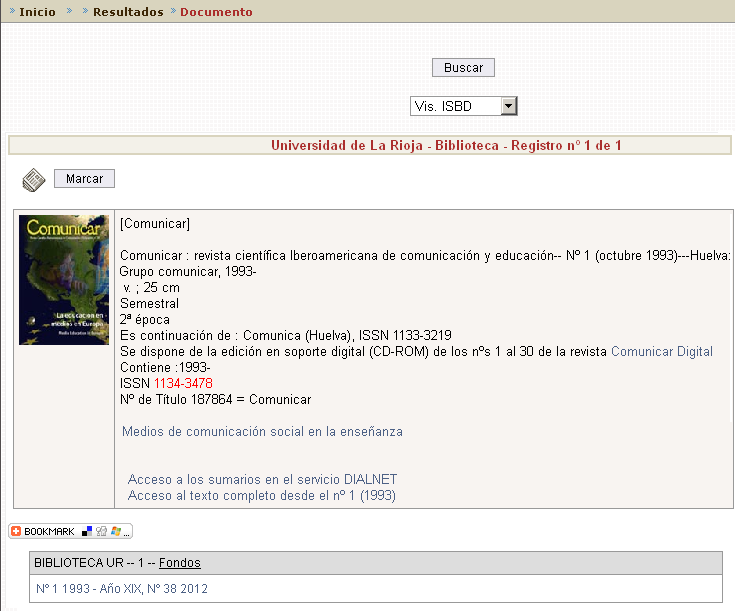
Visualización avanzada de documentos
Tras realizar una búsqueda de documentos, los usuarios con Dialnet Plus podrán optar a una serie de herramientas para trabajar con los resultados como la selección de documentos.
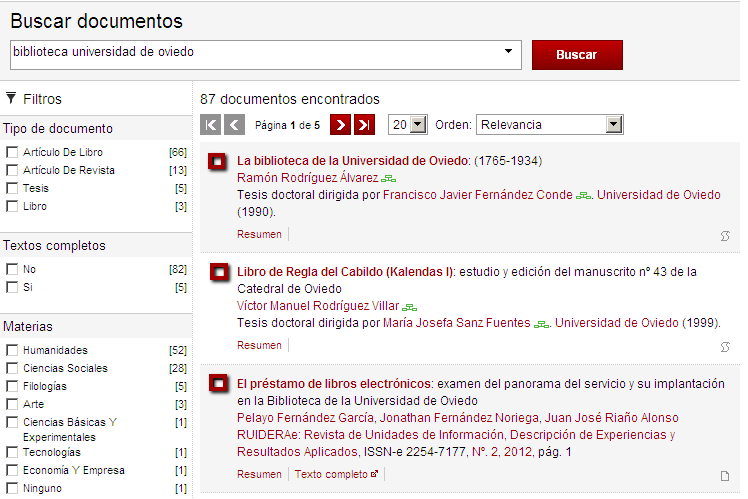
Si pinchamos sobre “Petición Artículo” se abre una ventana en la que nuestra biblioteca nos informará de los trámites a seguir para atender nuestra petición. El mensaje dependerá directamente de la biblioteca en cuestión.
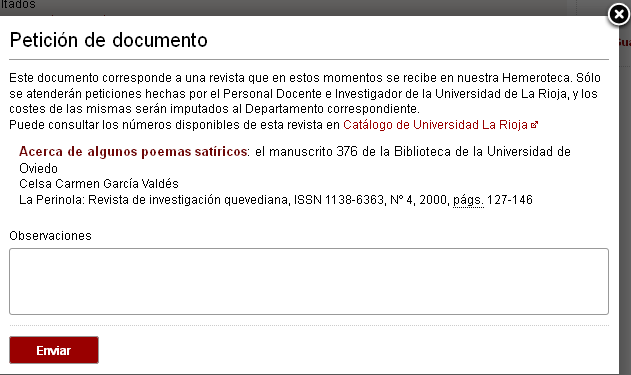
Visualización avanzada de la página de autor.
Los usuarios con Dialnet Plus pueden acceder a un listado de autores, a través del buscador específico de autores o pinchando sobre el nombre del autor en cualquier documento como el resto de usuarios.
En el listado de autores podremos localizar todos los autores incluidos en Dialnet de acuerdo a nuestros criterios de búsqueda.
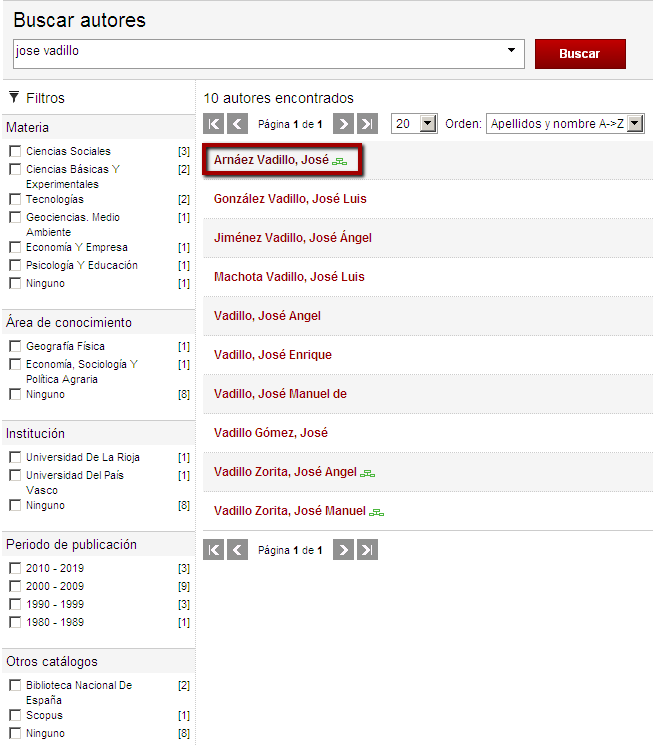
Dentro de la página de autor, los usuarios con Dialnet Plus podrán disponer de una visualización mucho más completa.
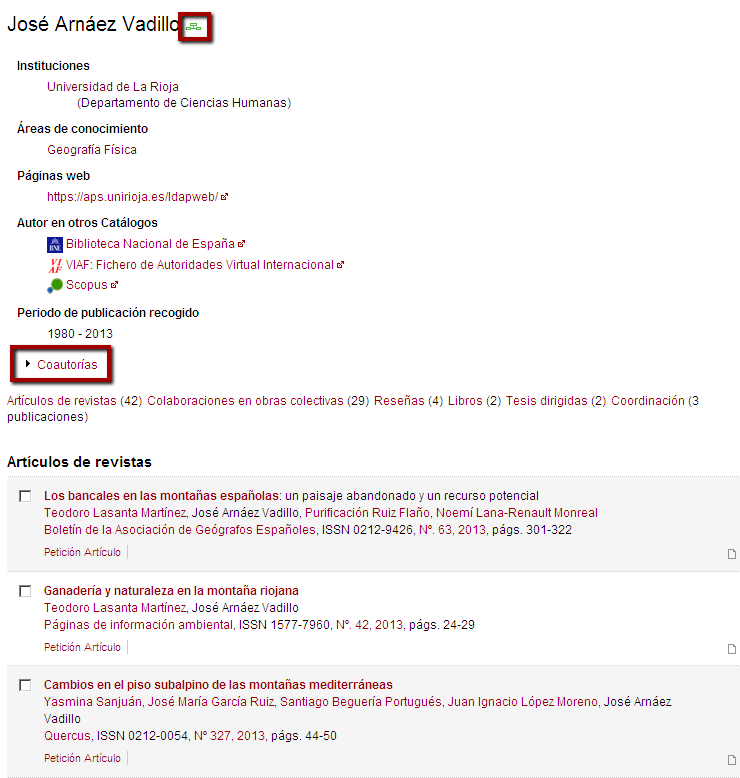
Si pinchamos sobre “Coautorías” se abrirá un cuadro donde se muestran los nombres de todos los autores con los que ha colaborado el autor en su producción científica recogida en Dialnet.
Dichos nombres aparecen en diferentes tamaños, según el número de colaboraciones entre los dos autores en cuestión.
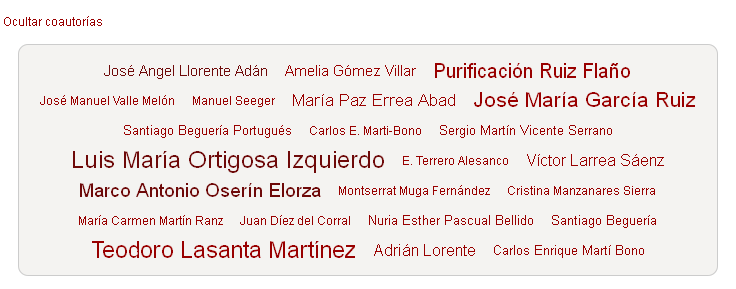
Árbol académico
Otra de las posibilidades de la página de autor para usuarios con opciones avanzadas, es la de navegar por su árbol académico.
Esta opción está disponible únicamente para los autores que tienen asociadas en su producción científica tesis doctorales. Estos autores dispondrán de un icono identificativo de color verde junto a su nombre:
Cuando pinchamos en el icono podemos visualizar la relación de tesis que ha dirigido y personas que han dirigido su tesis
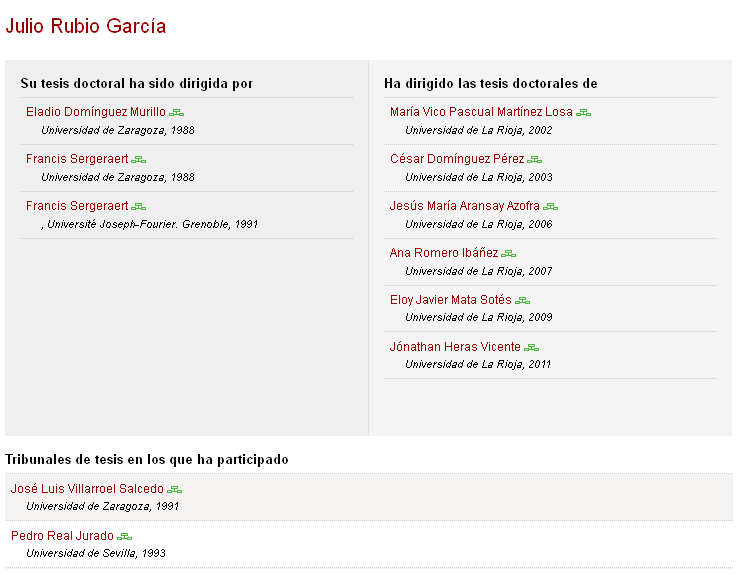
Desde esta pantalla podremos navegar a su vez por otras páginas de autor, árboles académicos... pinchando en los correspondientes enlaces
Related Articles
Visualización de documentos
Una vez realizada una búsqueda de documentos, el sistema muestra la lista de resultados que corresponden a la misma. Los resultados se mostrarán ordenados por relevancia y también se pueden ordenar por novedades en Dialnet o año de publicación. ...¿Qué es Dialnet Plus?
Dialnet Plus es la versión avanzada de Dialnet que proporciona una serie de servicios de valor añadido, ofreciendo todas las herramientas necesarias para optimizar las búsquedas y trabajar con los fondos disponibles. Además de los servicios que ...Búsqueda de documentos
La búsqueda de documentos puede realizarse desde la página principal de Dialnet o desde el menú Buscar de la barra de navegación. La búsqueda básica de documentos ofrece una caja de búsqueda donde introducir los parámetros de la misma. Una vez ...Qué es Dialnet
Dialnet es uno de los mayores portales bibliográficos del mundo, cuyo principal cometido es dar mayor visibilidad a la literatura científica hispana. Centrado fundamentalmente en los ámbitos de las Ciencias Humanas, Jurídicas y Sociales, Dialnet se ...Listas de Referencias
Dialnet Plus nos permite crear listas de referencias para compartir con otros usuarios que se denominan "Mis Referencias". Crear una nueva lista de referencias: Antes de añadir referencias bibliográficas a "Mis Referencias" tendremos que disponer de ...